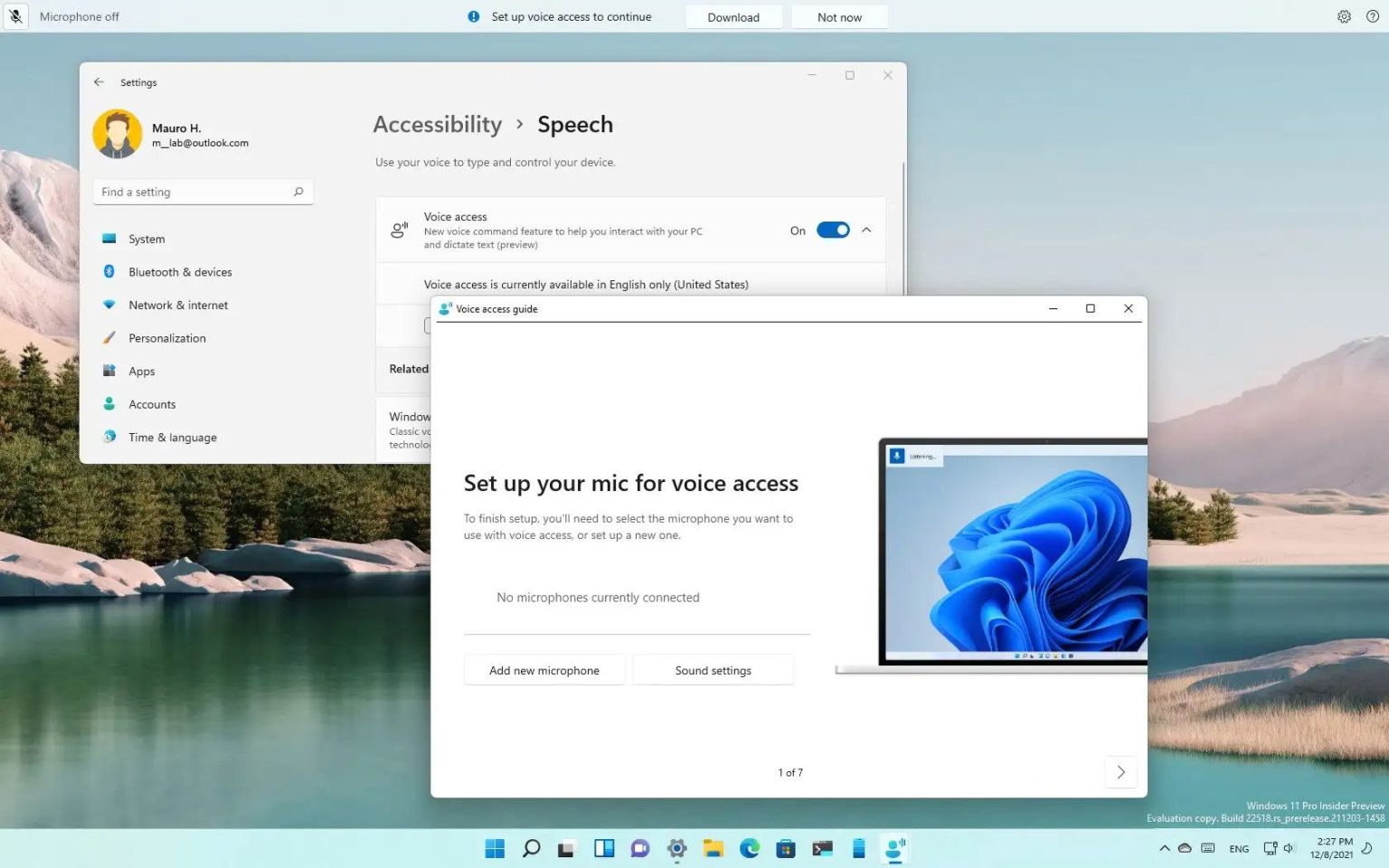- Windows 11 build 22518 est désormais disponible dans le canal de développement.
- Ce vol présente la fonctionnalité d'arrière-plan de la collection Spotlight pour le bureau.
- Fonctionnalité d'accès vocal pour contrôler l'expérience Windows 11 avec votre voix.
- Et des icônes de widgets de la barre des tâches mises à jour avec des informations météorologiques.
Dans le cadre de la branche de développement active, Microsoft déploie actuellement Windows 11 version 22518 pour les appareils inscrits au canal Dev du programme Windows Insider. Ceci est considéré comme une version majeure car elle introduit plusieurs fonctionnalités et modifications importantes.
Selon l'entreprise notes officielles, build 22518 pour Windows 11 introduit une nouvelle fonctionnalité d'arrière-plan de la collection Spotlight pour le bureau, met à jour les widgets avec des informations météorologiques dans la barre des tâches et introduit une nouvelle fonctionnalité connue sous le nom d'accès vocal pour naviguer dans toute l'expérience Windows 11 avec votre voix. En outre, ce vol propose une nouvelle interface pour modifier les entrées telles que les langues et les mises en page, ainsi que le package d'installation du sous-système Windows pour Linux vers le Microsoft Store.
Voir également cette vidéo pratique mettant en évidence toutes les nouvelles améliorations de ce vol sur la chaîne YouTube Winfix.net.
Nouvelles fonctionnalités de Windows 11 build 22518
Voici toutes les nouvelles fonctionnalités et modifications proposées par Microsoft avec la build 22518.
Collection Pleins feux
Dans la build 22518, Windows 11 introduit la « collection Spotlight », une nouvelle fonctionnalité qui modifie automatiquement l'arrière-plan du bureau chaque jour avec différentes images à travers le monde.
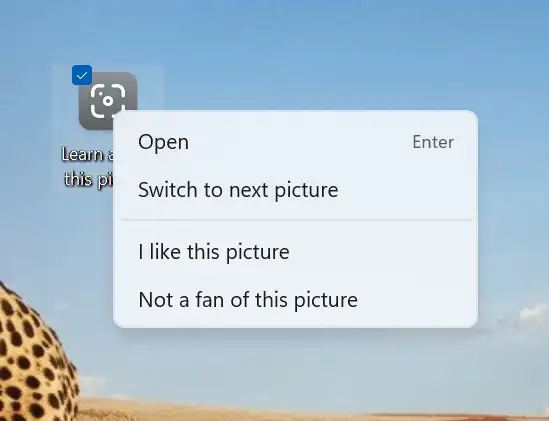
La fonctionnalité est similaire à Spotlight pour l'écran de verrouillage et vous pouvez l'activer depuis Paramètres > Personnalisation > Contexte et sélectionnez le «Collection Pleins feux» option sous le paramètre déroulant « Personnaliser votre arrière-plan ».
Lorsque vous activez la fonctionnalité, vous verrez également une icône Spotlight sur le bureau qui vous permet de modifier rapidement l'image. Vous aurez la possibilité d'aimer ou de ne pas aimer afin que les futures photos soient mieux adaptées à vos goûts, et si vous aimez l'image, vous pouvez double-cliquer sur l'icône pour ouvrir Microsoft Edge pour en savoir plus.
La première image sera une photo de Whitehaven Beach en Australie. Plus tard dans la journée, une nouvelle collection comprenant jusqu'à cinq arrière-plans sera téléchargée et disponible sur l'ordinateur. Ce processus peut prendre jusqu'à 24 heures.
Actuellement, cette fonctionnalité n'est disponible qu'en Australie, Canada, Chine, Finlande, France, Allemagne, Inde, Italie, Japon, Corée, Norvège, Espagne, Suède, Royaume-Uni, États-Unis et d'autres pays seront ajoutés au fil du temps.
Ajustements des widgets
Windows 11 met également à jour l'icône du widget. À partir de cette version, le point d'entrée sera situé sur le côté gauche de la barre des tâches avec les informations météorologiques actuelles similaires au widget disponible sur Windows 10, et le tableau de bord des widgets s'ouvrira désormais lorsque vous survolerez l'icône.
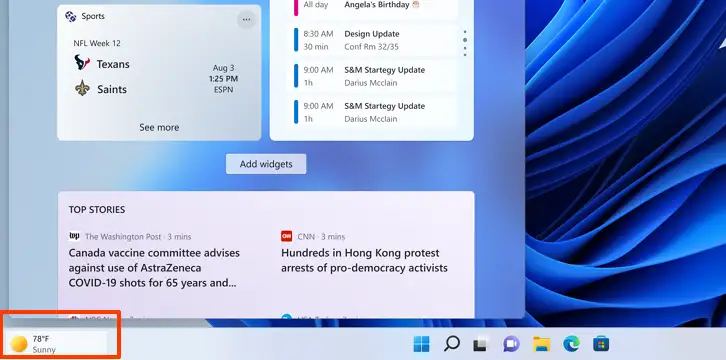
Si vous choisissez d'aligner les icônes de la barre des tâches sur la gauche, l'icône des widgets apparaîtra à côté de l'icône de la vue des tâches.
Accès vocal
Microsoft introduit également Voice Access avec la build 22518. La nouvelle fonctionnalité permet à quiconque de contrôler son ordinateur portable ou de bureau à l'aide de sa voix.
Lorsque vous utilisez Voice Access, vous pouvez utiliser votre voix pour ouvrir et changer d'application, naviguer sur le Web, dicter des e-mails, etc. Selon l'entreprise, l'accès vocal « exploite la reconnaissance vocale moderne sur l'appareil pour reconnaître la parole avec précision et est pris en charge sans connexion Internet. »
La fonctionnalité ne prend en charge que la langue anglais-américain, ce qui signifie que « la langue d'affichage de Windows doit être définie sur anglais-américain. Sinon, l'accès vocal risque de ne pas fonctionner comme prévu. »
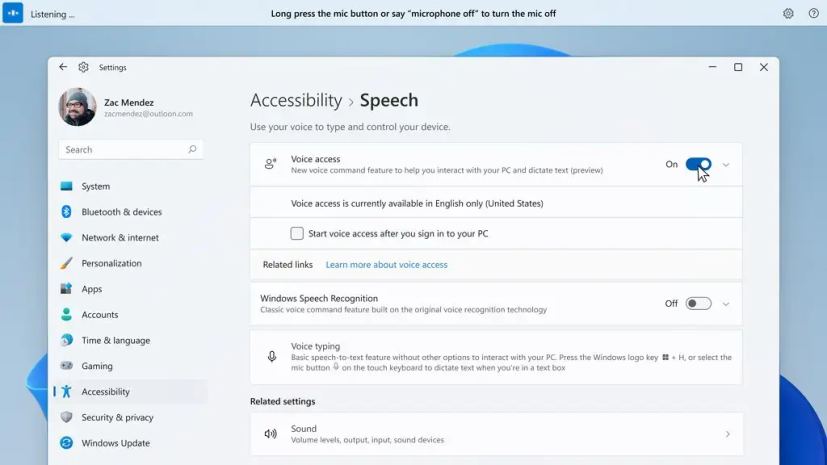
L'accès vocal est disponible sur Paramètres > Accessibilité > Discours. Lorsque vous activez la fonctionnalité pour la première fois, vous devrez télécharger un modèle vocal pour la reconnaissance vocale sur l'appareil. Une fois le package téléchargé, vous pouvez choisir un microphone pour utiliser votre voix pour contrôler Windows 11.
Vous pouvez choisir de démarrer automatiquement Voice Access la prochaine fois que vous vous connecterez via l'application Paramètres. Vous pouvez également utiliser des commandes vocales ou des raccourcis clavier (Alt + Maj + C et Alt + Maj + B) pour contrôler si l'accès vocal écoute ou non.
Une fois la fonction activée, vous pouvez dire « Réveil par accès vocal », « Activer le son » pour obtenir un accès vocal et commencer à vous écouter. « Veille de l'accès vocal », « Muet » pour mettre l'accès vocal en veille. Ou « Éteignez le microphone » pour empêcher l’accès vocal de vous écouter.
Vous pouvez découvrir comment utiliser la fonctionnalité à l'aide du guide interactif, où vous trouverez également une liste de toutes les commandes à utiliser avec Voice Access.
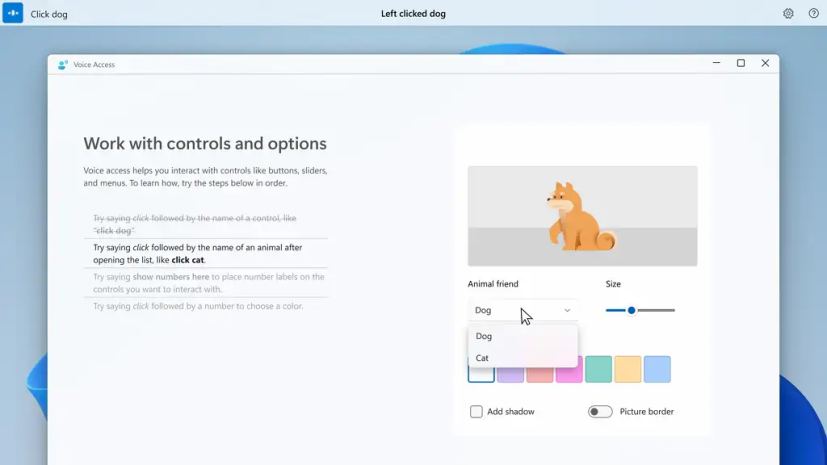
Naviguer dans l’expérience Windows 11 est assez simple. Par exemple, vous pouvez dire des choses comme « Ouvrir », par exemple « Ouvrir Edge », « Ouvrir Word » pour ouvrir une application. Ou « Passer à », par exemple « Passer à Edge » pour passer à une application active. ou « Réduire la fenêtre », « Agrandir la fenêtre », « Fermer la fenêtre » pour gérer les fenêtres. Ou « Cliquez », par exemple « Cliquez sur Démarrer », « Cliquez sur Annuler » pour cliquer sur un élément, comme un bouton ou un lien, pour n'en nommer que quelques-uns.
Sous-système Windows pour Linux
Bien que Microsoft ait déjà annoncé la disponibilité du sous-système Windows pour Linux (WSL), à partir de la build 22518, la plate-forme est désormais officiellement disponible en téléchargement via le Microsoft Store pour rationaliser le processus d'installation en un seul clic.
De plus, l'entreprise met également à jour le wsl --install commande afin que lors de l’exécution de la commande dans l’invite de commande, les packages soient également téléchargés à partir du Microsoft Store.
En tant que membre de wsl --install commandement, ce vol apporte de nouveaux arguments, dont wsl –install –no-launchqui installera une nouvelle distribution WSL sans la lancer immédiatement.
Sélecteur d'entrée
Enfin, Windows 11 build 22518 dispose également d'une nouvelle interface permettant de basculer entre les langues et les dispositions de clavier avec un fond acrylique, ce qui améliore les performances et la fiabilité globales.
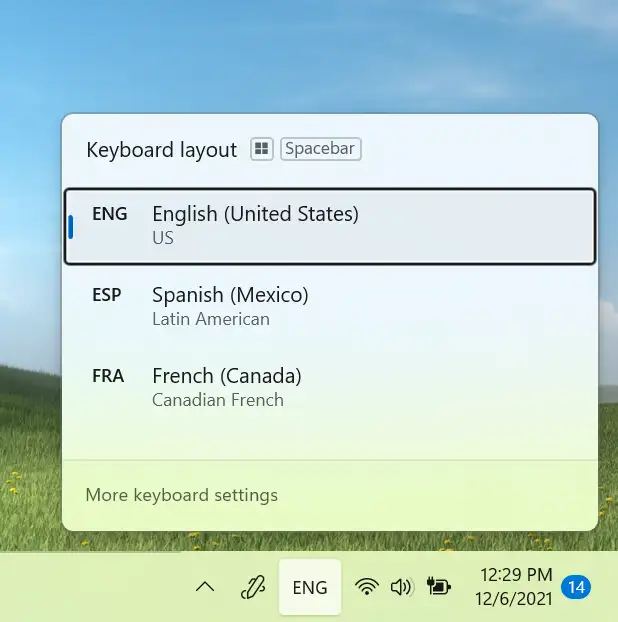
Explorateur de fichiers
Dans le cadre des améliorations de l'Explorateur de fichiers, le menu contextuel ajoute quelques nouvelles options de niveau supérieur, notamment « Installer » lors d'un clic droit sur les fichiers de polices et les fichiers .inf. « Installer le certificat » en cliquant avec le bouton droit sur les fichiers .cer. « Mapper le lecteur réseau » et « Déconnecter le lecteur réseau » lors d'un clic droit sur ce PC. Et « Déconnecter » lorsque vous faites un clic droit sur les lecteurs réseau.
Enfin, les combinaisons personnalisées d'emoji basées sur le visage et les tons de peau des membres de la famille, des couples avec cœur, des baisers et des personnes se tenant la main sont désormais disponibles pour tous les testeurs. Cette fonctionnalité a été initialement introduite avec la build 22504.
La possibilité d'afficher l'horloge et la date sur tous les moniteurs est désormais également disponible pour tous les testeurs. Cette fonctionnalité a été initialement introduite avec la build 22509.
En outre, Microsoft a ajouté une nouvelle option de hauteur candidate extra-large pour les utilisateurs IME en chinois simplifié sous Personnalisation > Saisie de texte dans Paramètres.
Windows 11 build 22518 fournit plusieurs correctifs pour la barre des tâches, la recherche, l'explorateur de fichiers, la saisie, le fenêtrage, les paramètres, etc. dans le cadre des correctifs. Il existe également des problèmes connus concernant le menu Démarrer, la barre des tâches, la recherche, les paramètres, les widgets et l'accès vocal.
Installez Windows 11 version 22518
Si vous souhaitez télécharger et installer la version 22518 de Windows 11, vous devez inscrire votre appareil dans le Canal de développement en utilisant les paramètres « Programme Windows Insider » de la section « Mise à jour et sécurité ».
Une fois que vous avez inscrit l'ordinateur au programme, vous pouvez télécharger la build 22518 à partir des paramètres « Windows Update » en cliquant sur le bouton Vérifier les mises à jour bouton. Cependant, vous aurez besoin d'un appareil répondant à la configuration minimale requise pour recevoir la mise à jour si vous êtes nouveau dans le programme Windows Insider.
Vous pouvez également lire ce guide avec toutes les nouvelles fonctionnalités sur lesquelles Microsoft a travaillé pour la prochaine version de Windows 11 (22H2).
Mise à jour du 13 décembre 2021 : Microsoft déploie actuellement la build 22518.1012 en tant que mise à jour KB5009380. Cependant, la mise à jour n'inclut rien de nouveau, elle est uniquement conçue pour tester le mécanisme de mise à jour via le canal Dev.